Täyttövärit Excel 2010:ssä ja 2013:ssa yleensä täyttävät jokaisen solun yhdellä yhtenäisellä värillä riippumatta siitä, kuinka suuri solu on kyseessä. Jos haluat lisätä kaksi taustaväriä yhteen soluun, luo liukuväri käyttämällä Two Colors -täyttötehostetta.
Kärki
Haluatko sen sijaan käyttää kahta tekstiväriä solun sisällölle? Valitse solu, paina F2, valitse yksittäiset merkit, jotka haluat värittää uudelleen, ja valitse fontin väri.
Vaihe 1: Alusta solut
Valitse solu, jonka haluat täyttää, napsauta solua hiiren kakkospainikkeella ja valitse Muotoile solut.
Päivän video
Kärki
Vaihtoehtoisesti voit valita useita soluja täytettäväksi samalla kaksivärisellä liukuvärillä.

Kuvan luotto: Kuva Microsoftilta
Vaihe 2: Avaa Täyttötehosteet
Avaa Täyttää -välilehteä ja napsauta Täytä tehosteet.
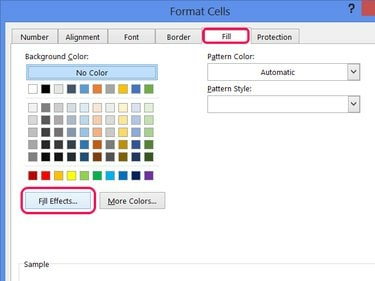
Kaksiväristä tehostetta ei voi yhdistää kuvioon, joten jätä kuviotyyli tyhjäksi.
Kuvan luotto: Kuva Microsoftilta
Vaihe 3: Valitse kaksi väriä
Valita Kaksi väriäja valitse sitten kaksi väriä, joita haluat käyttää Väri 1 ja Väri 2 valitsimia.
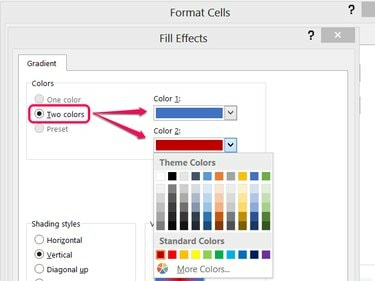
Napsauta Lisää värejä ja sitten Mukautettu saadaksesi täyden RGB-värivalitsimen.
Kuvan luotto: Kuva Microsoftilta
Vaihe 4: Valitse tyyli
Valitse varjostustyyli ja yksi vaihtoehdoista.
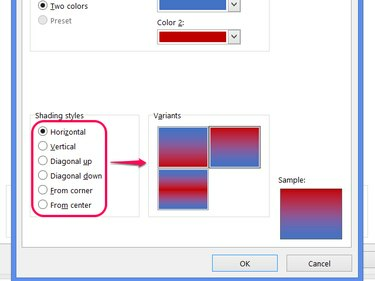
Kuvan luotto: Kuva Microsoftilta
Kärki
- Liukuvärejä käytetään erikseen jokaisessa solussa, joten jotkin tyylit eivät virtaa hyvin, kun niitä käytetään useisiin soluihin. Käytä vaakasuuntaista tyyliä useissa kohdissa. esimerkiksi rivejä, ja vaakasuuntaiset väripalkit toistuvat jokaisella rivillä. Käytä tasaisen gradientin saamiseksi solujen välillä Pystysuora useiden rivien värjäämiseen ja Vaakasuora useiden sarakkeiden värjäämiseen.
- Muut tyylit, kuten keskustasta, eivät kulje solujen välillä ollenkaan, joten niitä käytetään parhaiten yksisoluiseen värjäämiseen.
Vaihe 5: Käytä värejä
Klikkaus OK molemmissa avoimissa ikkunoissa asettaaksesi uudet täyttövärit.
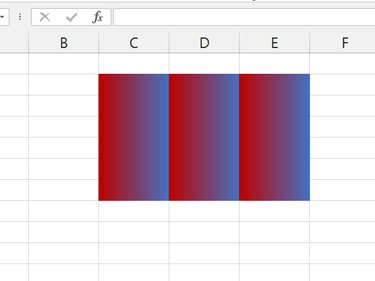
Pystysuuntainen tyyli, jota käytetään useilla riveillä ja sarakkeilla.
Kuvan luotto: Kuva Microsoftilta
Kärki
Kun täytät useita soluja, värit peittävät laskentataulukon ruudukon. Jos haluat näyttää viivat värien päällä, valitse värilliset solut ja avaa Rajat pudotusvalikosta ja valitse Kaikki rajat.



